
Usar Apple Intelligence com Siri no Mac
Siri é o assistente inteligente que está integrado no Mac para simplificar e agilizar as tarefas diárias. Com as capacidades de Apple Intelligence,* a interação com Siri é mais natural, contextualmente relevante e pessoal. Além de usar a sua voz, pode digitar pedidos a Siri. Também pode explorar o conhecimento de produtos de Siri para obter respostas a perguntas sobre os produtos Apple. E, com a sua permissão, Siri pode aproveitar os conhecimentos do ChatGPT** quando tal for útil para determinados pedidos.
Siri também compreende o seu pedido mesmo que fale com hesitação. Por exemplo, pode dizer “Siri, set an alarm—wait no, sorry, I meant a timer for 10 minutes—actually, let’s make that 15.” Siri compreende o que quis dizer e inicia um temporizador de 15 minutes.
Quando a funcionalidade Siri está ativada, o campo de pesquisa aparece e permanece visível até o fechar, para poder continuar o que está a fazer enquanto fala com Siri.
Nota: Apple Intelligence está disponível no macOS 15.1 ou posterior em modelos Mac com chip M1 ou posterior. Para ver se Apple Intelligence está disponível para o seu dispositivo e idioma, consulte o artigo do Suporte Apple Requisitos de Apple Intelligence.
Digite para interagir com Siri
Quando não pretender enunciar em voz alta, pode digitar para interagir com Siri, por exemplo, quando está num local silencioso, como numa reunião ou na biblioteca.
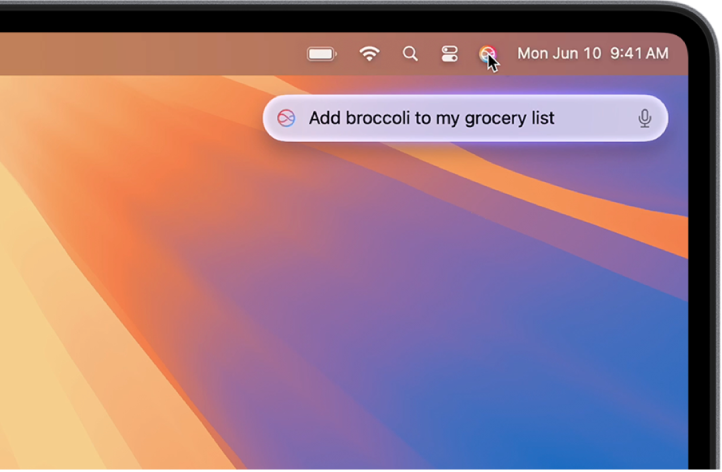
Para digitar para interagir com Siri, ative “Siri”, clique no campo de pesquisa “Siri” e, depois, digite o seu pedido.
Dica: para digitar rapidamente um pedido a Siri, prima a tecla Comando ![]() duas vezes.
duas vezes.
Se a funcionalidade Apple Intelligence estiver desativada ou indisponível no seu idioma ou na sua região, ainda é possível digitar para interagir com Siri ao alterar as definições de acessibilidade. Consulte Alterar as definições de Siri para acessibilidade.
Fazer perguntas a Siri sobre produtos Apple
Pode explorar o conhecimento de produtos de Siri para obter respostas a perguntas sobre o Mac, assim como outros produtos Apple, como iPhone, iPad, Apple Watch, HomePod, AirPods e Apple TV.
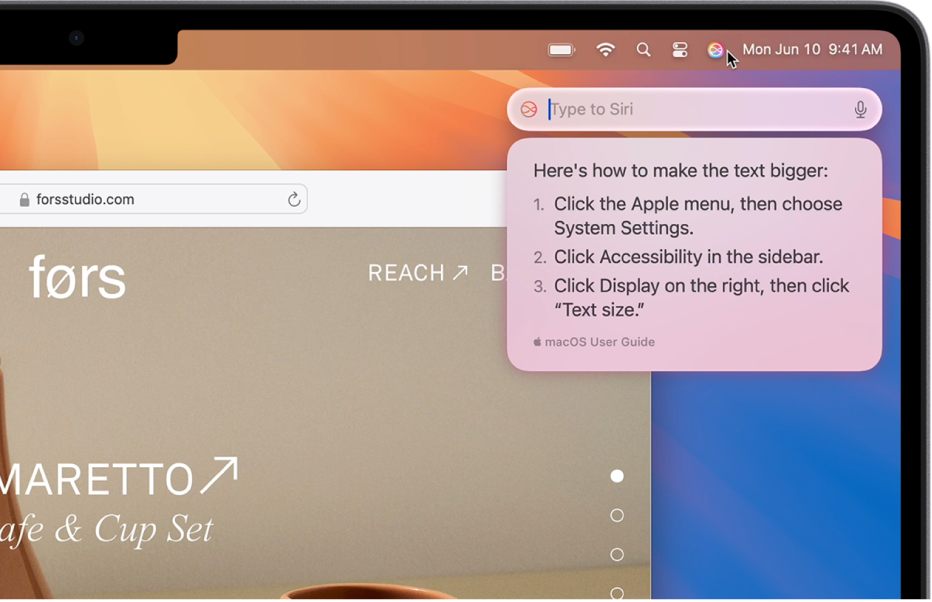
Ative Siri e, depois, diga ou digite algo como:
“How do I download an app on Mac?”
“Where do I name a group text on Mac?”
“How do I import photos on Mac?”
“How do I make the text on my Mac bigger?”
“Tell me how to connect my AirPods to my iPhone.”
“How do I play sound from my TV through HomePod?”
“How do I make my own Memoji?”
“What is iCloud?”
Fazer pedidos a Siri que mantêm o contexto
Com Apple Intelligence, pode fazer pedidos a Siri na sequência de pedidos anteriores, mantendo o contexto do que disse anteriormente.
Por exemplo, pode dizer ou digitar algo como “How are the San Francisco Giants doing this season?” e, depois, perguntar “When are they playing next?” e, por fim: “Add that to my calendar.”
Ative Siri e, depois, faça um pedido (ou uma pergunta).
Imediatamente após fazer o pedido, faça outro.
Usar Siri para obter respostas do ChatGPT
No macOS 15.2 ou posterior, se ativar a extensão do ChatGPT**, Siri pode aproveitar o ChatGPT quando tal for útil para obter a informação que procura. Para começar a usar o ChatGPT, consulte Usar o ChatGPT com Apple Intelligence no Mac.
Nota: é necessário ser maior de 13 anos ou ter a idade mínima exigida no seu país para poder usar o ChatGPT. Encontrará mais informação em Termos de Utilização da OpenAI.
Ative Siri e, depois, diga ou digite algo como:
“Hey Siri, ask ChatGPT to compose a haiku about dragons”.
“What should I get my uncle for his 70th birthday? He loves to fish”.
“Hey Siri, ask ChatGPT for some ideas of how to spend a free afternoon in Malibu if I don’t feel like hitting the beach”.
“Hey Siri, compose a limerick about a tiger named Terry”.
“What kind of recipes can I make with this?” com uma fotografia do fruto aberta na aplicação Fotografias.
“Hey Siri, ask ChatGPT to summarize this document for me” com um documento — como um PDF de um contrato de arrendamento na aplicação Ficheiros — aberto na aplicação Pré-visualização.
Se fizer um pedido a Siri sem mencionar o ChatGPT, e Siri determinar que o ChatGPT pode ser útil, é-lhe perguntado se pretende usar o ChatGPT para satisfazer o pedido. É-lhe sempre pedido para confirmar antes de quaisquer fotografias ou ficheiros serem enviados ao ChatGPT.
Se quiser que Siri use o ChatGPT sem lhe pedir permissão para esses pedidos, selecione o menu Apple 
![]() na barra lateral, clique em “ChatGPT” e, depois, desative “Confirmar pedidos do ChatGPT”.
na barra lateral, clique em “ChatGPT” e, depois, desative “Confirmar pedidos do ChatGPT”.
Para bloquear a capacidade de fazer pedidos ao ChatGPT, consulte Bloquear acesso ao ChatGPT.
Nota: para saber mais acerca de Apple Intelligence e Privacidade, consulte Apple Intelligence e privacidade. Encontrará mais informação acerca de Privacidade e Siri em Siri, Ditado e Privacidade.